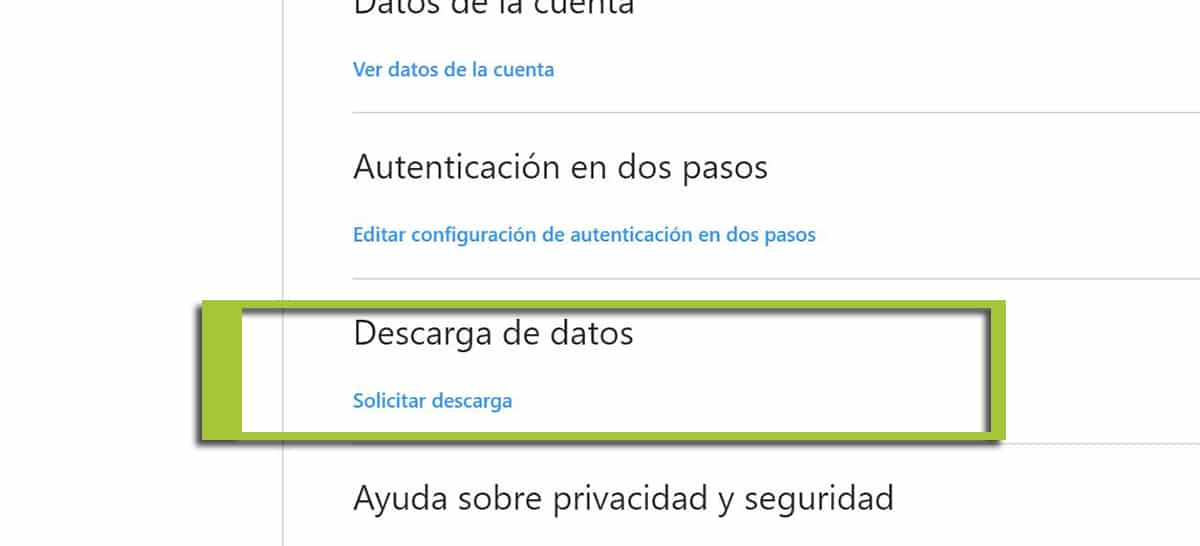Instagram je založený hlavne na obrázkoch a možno ste sa niekedy čudovali ako si môžete stiahnuť fotografie zo sociálnej siete. Existuje niekoľko spôsobov a my vám ukážeme niekoľko podľa vašich potrieb.
Hovoríme o možnosti opýtať sa Instagram pošli nám ZIP so všetkým obsahom, ktorý sme nahrali, alebo dokonca chceme stiahnuť obrázok ktoréhokoľvek z účtov, ktoré sledujeme. Ale je toho viac, tak poďme na to.
Ako sťahovať fotografiu z Instagramu
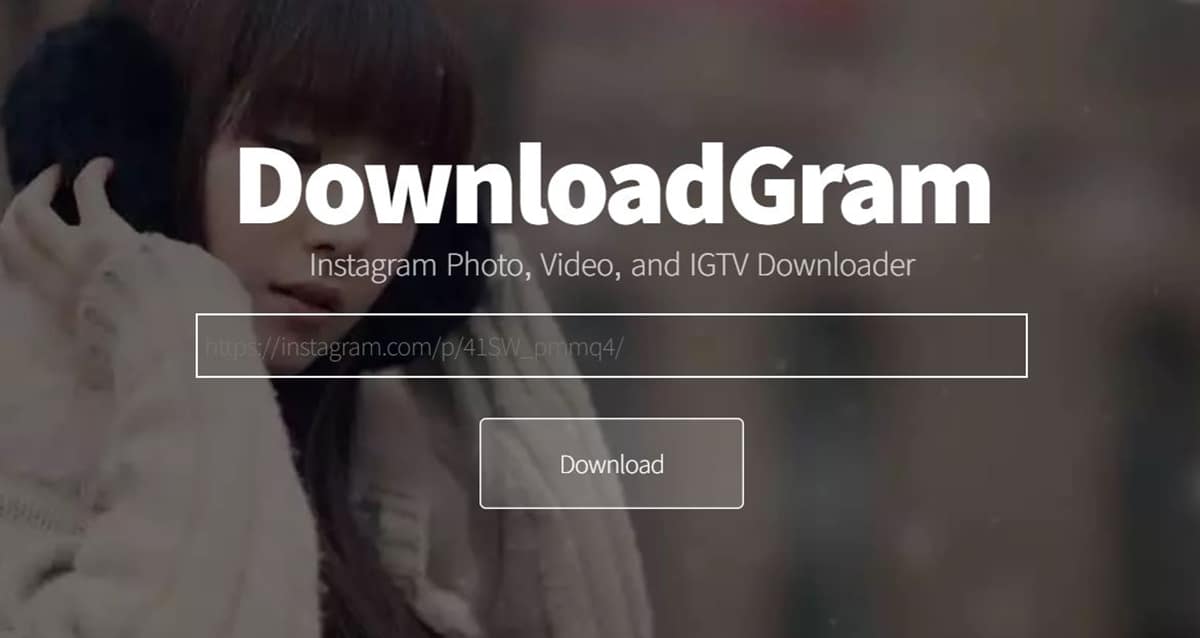
Prvý spôsob, ako vy budeme učiť, že je to veľmi jednoduché z webovej stránky kto sa tomu venuje. Ideme z nášho mobilu:
- Hľadáme požadovaný obrázok instagramu.
- Kliknite na ikonu s tromi zvislými bodkami a vyberte možnosť „Kopírovať odkaz“
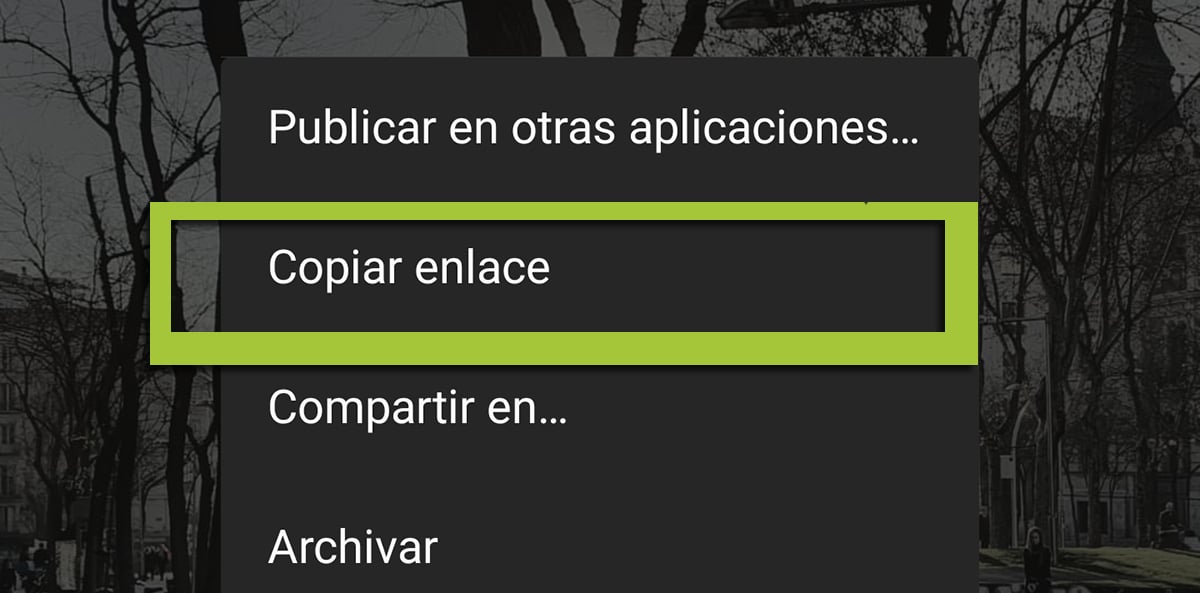
- Nám poďme na web: Downloadgram
- Odkaz skopírovaný na tento web prilepíme dlhým stlačením prázdneho poľa
- Zobrazí sa „Stiahnuť obrázok“ po predchádzajúcom kliknutí na «Stiahnuť»
- Ty už máš stiahla fotografiu z Instagramu na mobile
Pomocou aplikácie FastSave môžete sťahovať obrázky z Instagramu
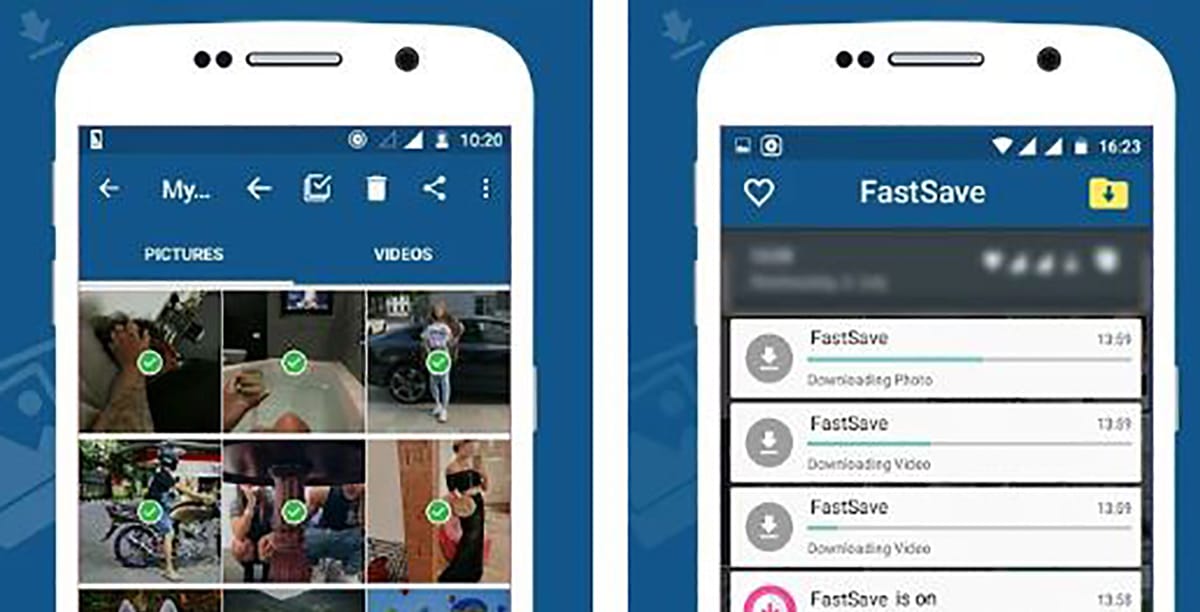
Toto ďalšie riešenie je veľmi zaujímavé z dôvodu, že budete sťahovať veľmi rýchlo obrázky, ktoré chcete od Instagramu, a budeme sa viac-menej riadiť predchádzajúcou metódou, aj keď s jej rozdielmi. Rozdiel spočíva v samotnej aplikácii, ktorá skopíruje uložený odkaz z požadovaného obrázka Instagramu a automaticky ho stiahne.
- Stiahneme si FastSave pre Instagram:
- Spustíme aplikáciu a aktivujeme Možnosť „FastSave Service“
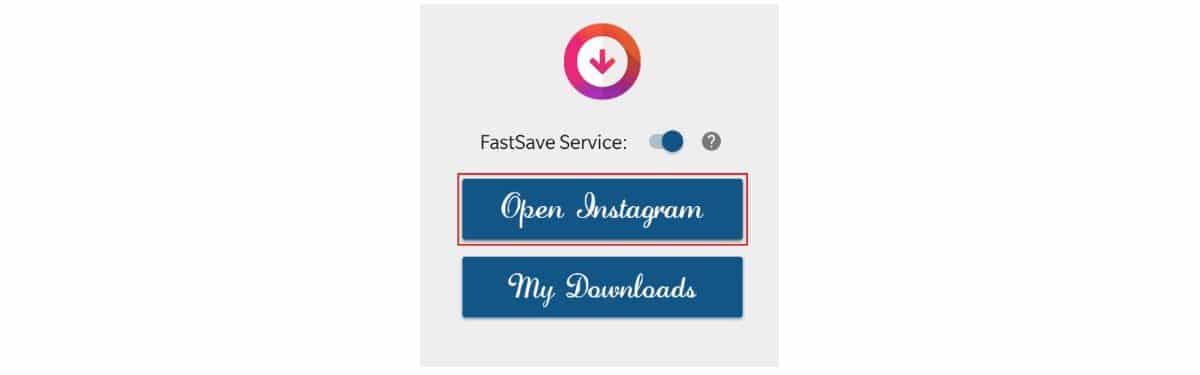
- Z tej istej aplikácie vyberieme „Open Instagram“
- Hľadáme požadovaný obrázok ktorú si chceme stiahnuť, a keď je otvorená, kliknite na ikonu s tromi zvislými bodkami. Teraz klepnite na «kopírovať odkaz»
- Aplikácia automaticky stiahne obrázok bez toho, aby sme museli robiť čokoľvek iné.
Táto metóda je veľmi rýchla a všetko, čo musíme urobiť, je spustite túto aplikáciu a stiahnite si požadované obrázky. Veľmi rýchly spôsob, ako sa vyhnúť tomu, aby sme predtým museli chodiť na web, a mať tak aplikáciu určenú na stiahnutie tohto obrázka.
Ako sťahovať viac obrázkov od iného používateľa súčasne
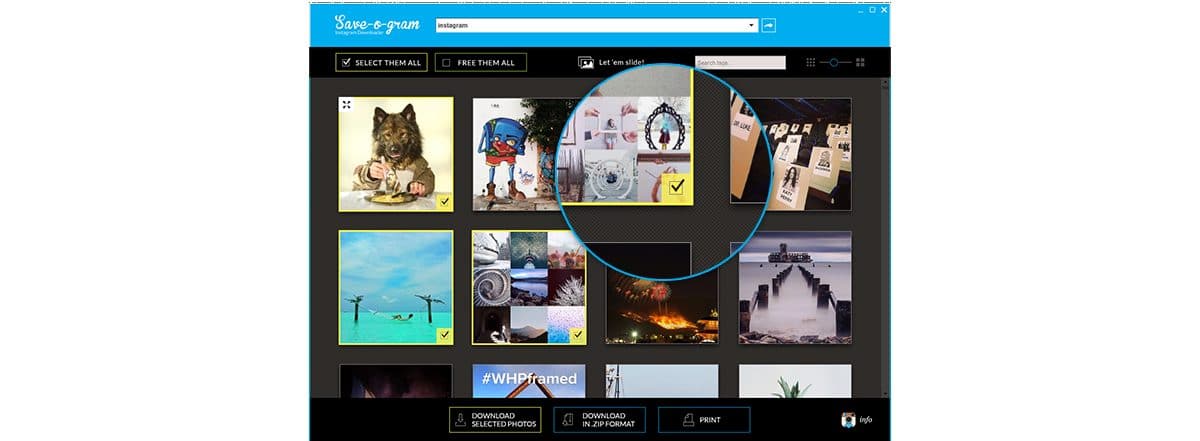
Tu ideme na to z PC a prostredníctvom plateného softvéru, ktorý nám umožňuje testovať ho 7 dní. Pretože je zvyčajne niečo výnimočné, že si musíme stiahnuť veľa obrázkov pre prácu alebo čokoľvek iné, je dobré mať možnosť stiahnuť si viac obrázkov súčasne, aby ste nestratili čas. Ak je to tak, môžete tiež zaplatiť za softvér a mať ho navždy.
Kroky, ktoré treba nasledovať, sú tieto na stiahnutie viacerých obrázkov súčasne z vášho PC.
- Poďme do save-o-gram-com y stiahneme si softvér. Urobíme to v ZIP, aby sme ho v počítači rozbalili a hľadali .exe, ktorý ho má spustiť, a teda nainštaloval program, ktorý na tento účel potrebujeme.
- Vec je taká jednoduchá ako zadajte do prázdneho poľa meno používateľa, hashtag alebo odkaz na prezeranie všetkých odkazovaných obrázkov. Klikneme na všetky tie, ktoré si chceme stiahnuť naraz, a kúzla.
- Môžeme si stiahnuť vybrané fotografie alebo vytvoriť zip, aby sme ich mali všetky v komprimovanom súbore a teda uľahčiť jeho prenosnosť na USB kľúč ak to potrebujeme.
Tento softvér za to vyžaduje platbu 9 dolárov mať to navždy po 7 dňovej skúške. Ak teda vidíte jeho užitočnosť, jeho získanie netrvá dlho, pretože je veľmi ľahké vykonať veľa stiahnutí súčasne bez toho, aby ste sa museli starať o postupné vykonávanie jedného procesu za druhým.
Stiahnite si svoje fotografie a informácie priamo z počítača Instagram
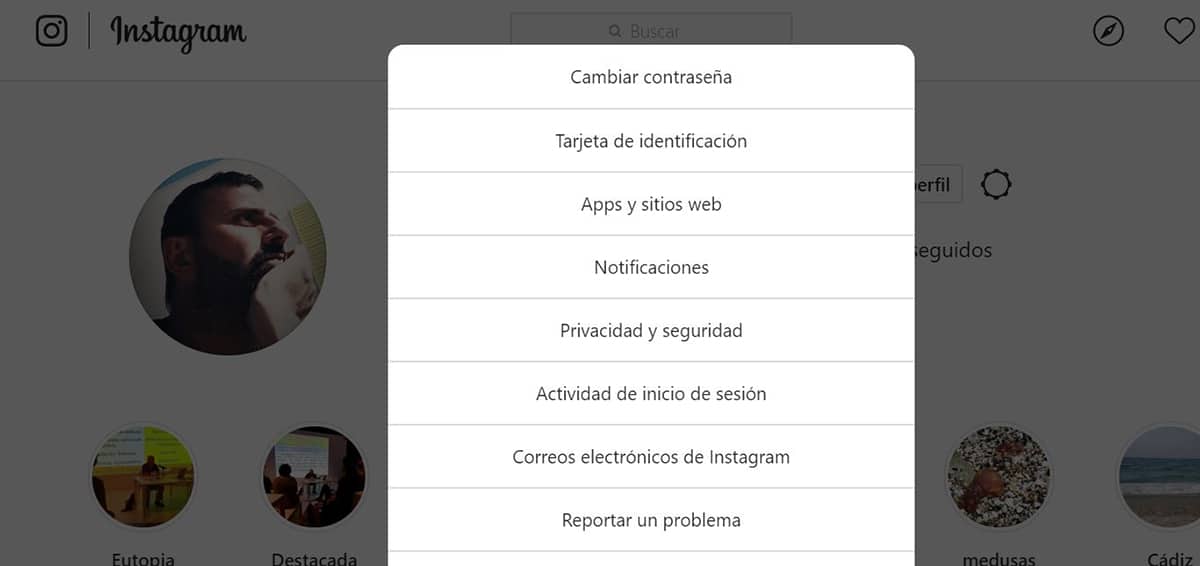
Vďaka všetkému, čo sa týkalo ochrany súkromia, nie je to tak dávno, čo sa Instagram dostal na kĺb a z desktopovej verzie môžeme požiadať o všetko, čo sme nahrali, a čo je obsiahnuté v obrázkoch.

- Poďme do náš účet Instagram z pracovnej plochy.
- V profilovej časti klikneme na ikonu nastavení.
- Zobrazí sa okno s rôznymi možnosťami a my vyberieme Súkromie a bezpečnosť
- Trochu klesáme a dnu Stiahnutie údajov kliknite na Vyžiadať stiahnutie
- Požiada vás o zadanie údajov a do 48 hodín dostanete odkaz na stiahnutie.
- Toto bude k dispozícii 4 dni a je to ZIP, v ktorom je všetko, čo ste spolu s týmito prehľadanými fotografiami nahrali na svoj účet.
Uložte ľubovoľný obrázok so zdrojovým kódom
Toto riešenie je a trochu zložitejšie, ale vykonaním všetkých krokov budete môcť sťahovať obrázky z ľubovoľného účtu, ktorý sledujete, dokonca aj od tých slávnych alebo tých, ktorí ovplyvňujú módu.
- Nám poďme na účet, kde je fotka Čo chceme stiahnuť?
- Hľadáme obrázok na jeho časovej osi a z prehľadávača klikneme na pravé tlačidlo, čím ho otvoríme v novom okne s «Otvoriť obrázok v novom okne«
- Obrázok sa otvorí vašim príspevkom na Instagrame a stlačte kláves F12 otvorte zdrojový kód
- Ukážeme vám, ako prevziať obrázok Instagramu z prehliadača Chrome. Vpravo sa objaví okno s možnosťami pre vývojárov. A ako je uvedené na nasledujúcom obrázku, hľadáte «og: obrázok".
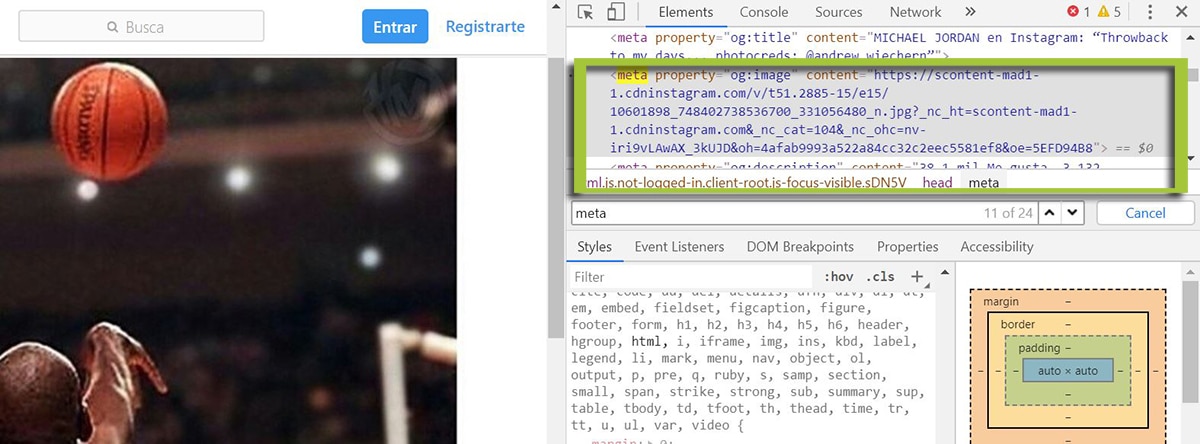
- Zvýrazní sa, kde je obrázok správny a zobrazí sa odkaz s https... Skopírujeme tento odkaz medzi úvodzovky a prilepíme ho na inú kartu.
- Obrázok sa otvorí a jednoducho ho musíte uložiť, aby ste ho mohli stiahnuť.
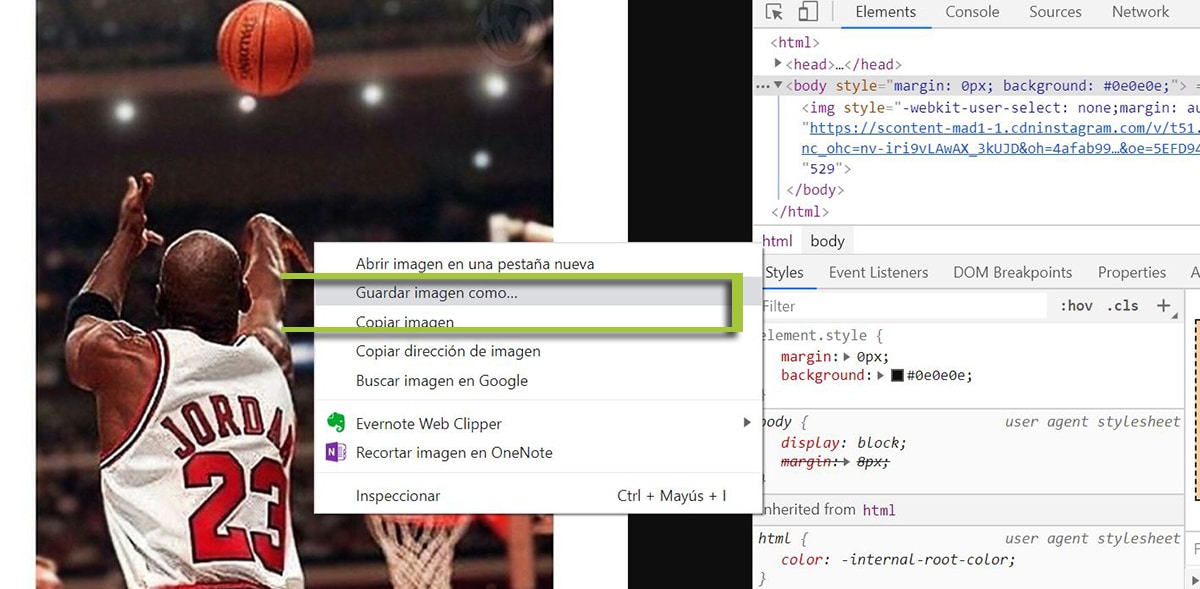
A tak máte k dispozícii širokú škálu metód stiahnite si fotografie z Instagramu v mobile, a ktorá je zvyčajne pohodlnejšia ako v počítači, a ktorá umožňuje ďalšiu sériu cností, ako napríklad viacnásobné stiahnutie. A v takom prípade môžete tiež požiadať o odkaz na stiahnutie všetkých vašich údajov do Instagramu, aby vám mohli poslať odkaz.